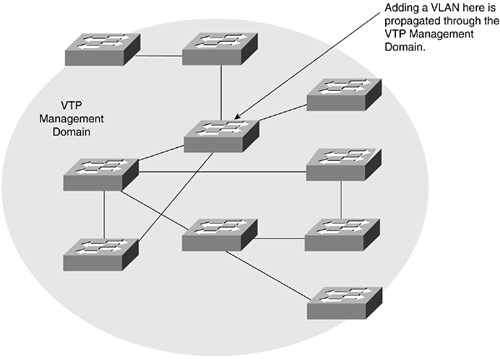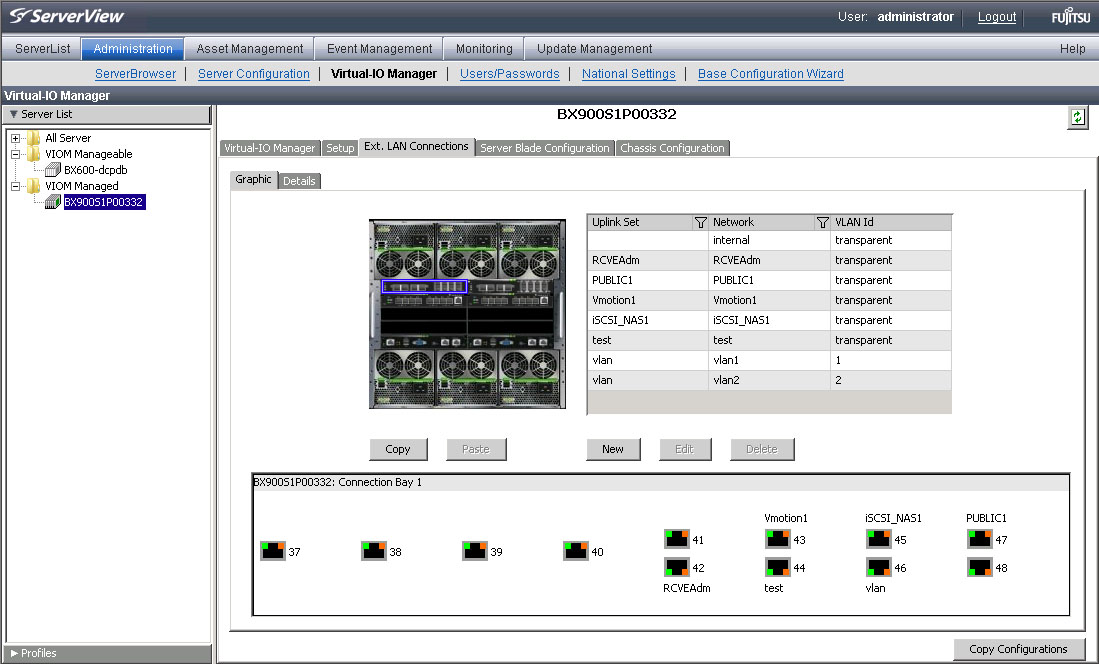El Storage como parte fundamental de la mayoría de entornos, hay que tenerlo muy controlado. Para ello la siguiente guía:
Para los que utilizamos multipath en XenServer, hay que tener en cuenta algunos trucos para realizar tareas sobre este daemon.
Como ver los caminos que tenemos configurados:
[root@xenserv ~]# multipath -ll
[size=1.5T][features=1 queue_if_no_path][hwhandler=1 emc][rw]
\_ round-robin 0 [prio=2][active]
\_ 1:0:0:1 sdc 8:32 [active][ready]
\_ 3:0:0:1 sdh 8:112 [active][ready]
\_ round-robin 0 [prio=0][enabled]
\_ 2:0:0:1 sde 8:64 [active][ready]
\_ 4:0:0:1 sdi 8:128 [active][ready]
3600601601a4024006a4f2b3c2635e111 dm-3 DGC,VRAID
[size=500G][features=1 queue_if_no_path][hwhandler=1 emc][rw]
\_ round-robin 0 [prio=1][active]
\_ 2:0:0:2 sdj 8:144 [active][ready]
Si queremos ver con más detalle el estado actual de multipath:
[root@xenserv ~]# multipath -v3
Hay que tener en cuenta que multipath trabaja con los caminos que le sirve open-iscsi, por lo tanto, un reinicio de open-iscsi, afecta al servicio multipath.
Si queremos logearnos a nuestra cabina de discos por solo un camino:
[root@xenserv ~]# iscsiadm -m node -l
Por ejemplo:
iscsiadm --mode node --targetname iqn.cabina... --portal 192.168.1.15 --login
Si por el contrario queremos logearnos en todos los caminos:
[root@xenserv ~]# iscsiadm -m node -L all
Si queremos eliminar caminos de multipath e iscsi, hemos de buscar en el directorio /etc/iscsi/nodes
iqn....com.emc:cx.ckm00103200040.a4
iqn....com.emc:cx.ckm00103200040.b4
iqn....com.emc:cx.ckm00103200040.b5
[root@xenserv ~]# rm -fr iqn....emc:cx.ckm00103200040.b5
Volvemos a logearnos a la cabina:
[root@xenserv ~]# iscsiadm -m node -l
Reinciar open-iscsi
[root@xenserv ~]#/etc/init.d/open-iscsi restart
Reiniciar multipath
[root@xenserv ~]# /etc/init.d/multipath restart
Si solo queremos probar de quitar un camino unicamente "flush", por ejemplo del multipath sin que sea permanente como en el caso anterior, podemos hacerlo mediante:
[root@xenserv ~]# multipath -f sdm
Si queremos hacer este flush para todos los caminos (OJO que se los pule todos!)
[root@xenserv ~]# multipath -F